HarmonyOS 鸿蒙Next DevEco Studio开发工具出现Build task failed. Open the Run window to view details.要怎么解决?
HarmonyOS 鸿蒙Next DevEco Studio开发工具出现Build task failed. Open the Run window to view details.要怎么解决? 我用的是win11系统,下载DevEco Studio后,创建完工程,Previewer用不了
这个问题我已经在我发的另一个帖子解决了,需要的朋友可以看看
更多关于HarmonyOS 鸿蒙Next DevEco Studio开发工具出现Build task failed. Open the Run window to view details.要怎么解决?的实战系列教程也可以访问 https://www.itying.com/category-93-b0.html
请问一哈有解决这个问题没
解决啦,你看一下我的贴子吧,我把解决的方法发在帖子里了,
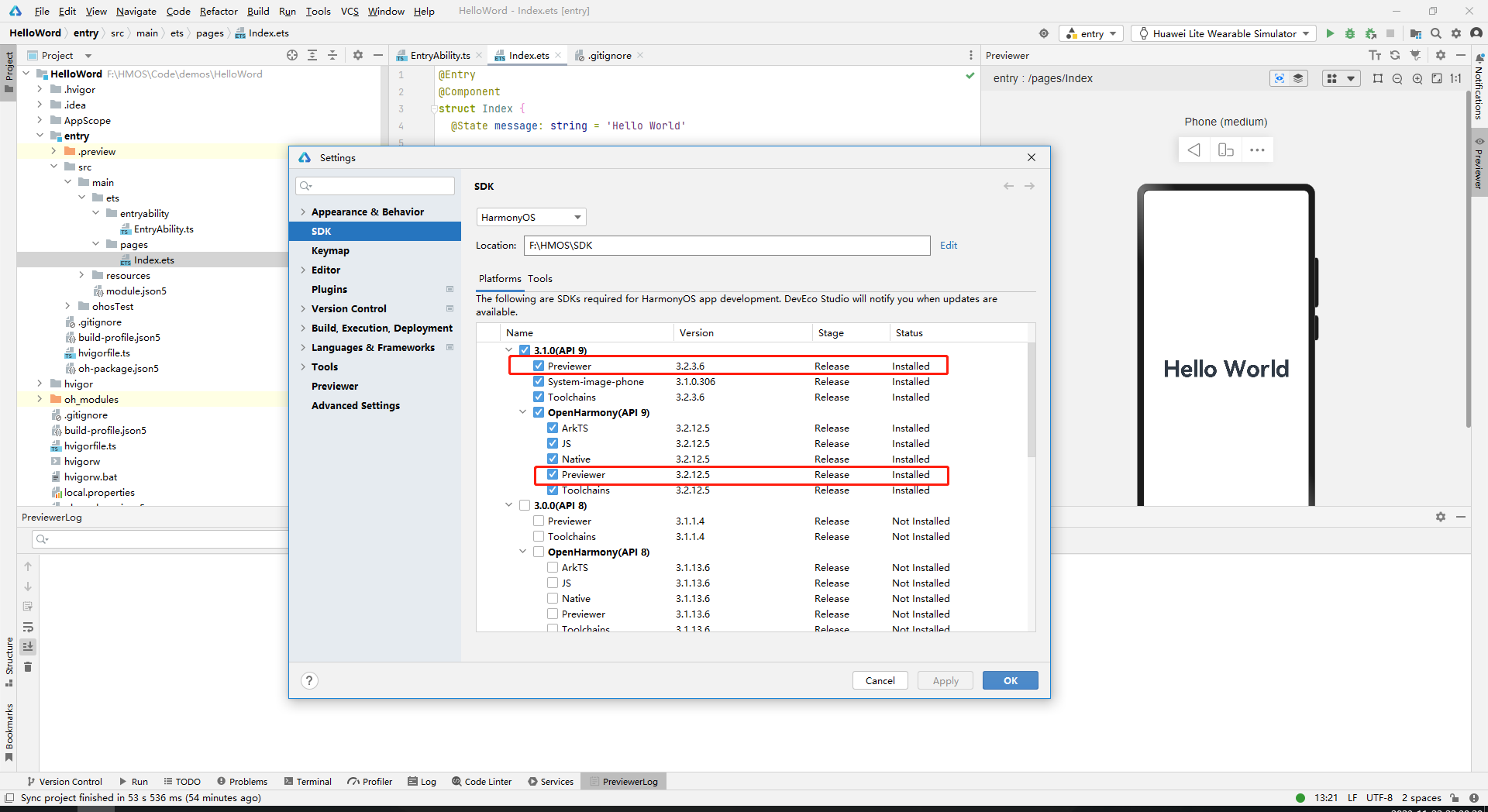
检查一下这两个组件安装了没,
- 组件一
- 组件二
装了但是也显示不出来,
找HarmonyOS工作还需要会Flutter的哦,有需要Flutter教程的可以学学大地老师的教程,很不错,B站免费学的哦:BV1S4411E7LY/?p=17
我的也是,
各位大佬出现这种情况该如何解决

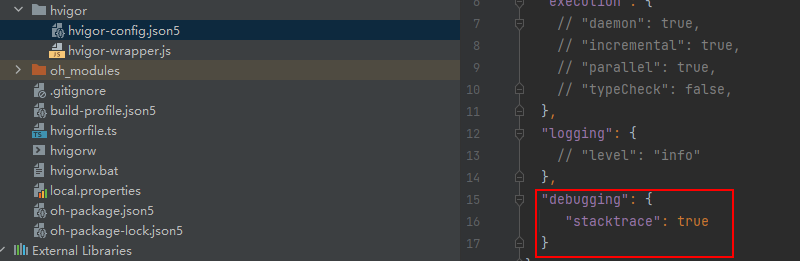
这个Run窗口看下具体报错信息!
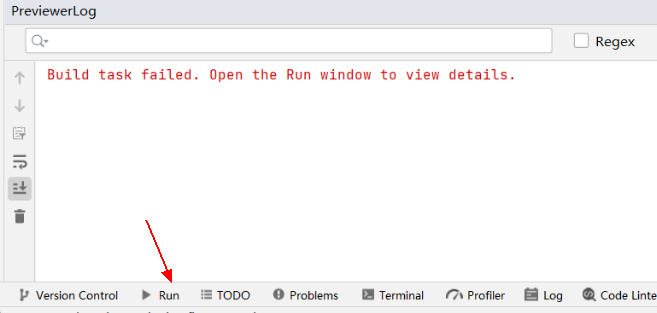
hvigor ERROR: Failed :entry:default@PreviewArkTS...
hvigor ERROR: default@PreviewArkTS watch work[0] failed.
hvigor ERROR: BUILD FAILED in 5 s 269 ms
您这边删除entry模块下的.preview文件夹之后再试试看,如果还是不行,就在hvigor文件夹hvigor-config.json5文件中配置上后看下具体的报错堆栈信息!
“debugging”: { “stacktrace”: true }
配置完后,点击预览它显示这段代码,
Cannot preview this file. Previews are available for files in .ets, .js, .css, .hml, or .visual format, .json files of service widgets, layout.xml, AbilitySlice.java, and Ability.java.
当在HarmonyOS的DevEco Studio开发工具中遇到“Build task failed. Open the Run window to view details.”错误时,首先需要打开Run窗口查看具体的错误信息。通常,错误信息会指示导致构建失败的具体原因。以下是一些常见的可能原因及解决方法:
-
依赖问题:检查项目的依赖配置是否正确,确保所有依赖库都已正确添加,并且版本兼容。可以在
build.gradle文件中查看依赖项。 -
资源文件错误:检查项目的资源文件,如布局文件、图片资源等,确保没有语法错误或资源缺失。常见的错误包括XML文件中的标签未闭合或属性值错误。
-
Gradle配置问题:确认
build.gradle文件中的配置是否正确,特别是compileSdkVersion、minSdkVersion和targetSdkVersion等配置项。确保这些配置与项目需求一致。 -
插件版本不匹配:检查DevEco Studio的插件版本是否与项目要求的版本匹配。可以在
settings.gradle或build.gradle中查看插件版本。 -
缓存问题:有时构建失败可能是由于Gradle缓存问题引起的。可以尝试清理Gradle缓存,执行
./gradlew cleanBuildCache命令,然后重新构建项目。 -
网络问题:如果项目依赖从远程仓库下载,检查网络连接是否正常,确保能够正常访问Maven仓库或其他依赖源。
-
SDK配置问题:确认DevEco Studio中的SDK配置是否正确,确保已安装并配置了正确的HarmonyOS SDK版本。
通过以上步骤,通常可以定位并解决构建失败的问题。如果问题仍然存在,可以进一步分析Run窗口中的详细错误日志,以确定具体的错误来源。






